目录
Helm
经过前面的教程,想必你已经对 kubernetes 的使用有了一定的理解。但是不知道你是否想过这样一个问题,就是我们前面教程中提到的所有资源,包括用 pod, deployment, service, ingress, configmap,secret 所有资源来部署一套完整的 hellok8s 服务的话,难道需要一个一个的 kubectl apply -f 来创建吗?如果换一个 namespace,或者说换一套 kubernetes 集群部署的话,又要重复性的操作创建的过程吗?
我们平常使用操作系统时,需要安装一个应用的话,可以直接使用 apt 或者 brew 来直接安装,而不需要关心这个应用需要哪些依赖,哪些配置。在使用 kubernetes 安装应用服务 hellok8s 时,我们自然也希望能够一个命令就安装完成,而提供这个能力的,就是 CNCF 的毕业项目 Helm。
Helm 帮助您管理 Kubernetes 应用—— Helm Chart,Helm 是查找、分享和使用软件构建 Kubernetes 的最优方式。
复杂性管理 ——即使是最复杂的应用,Helm Chart 依然可以描述, 提供使用单点授权的可重复安装应用程序。
易于升级 ——随时随地升级和自定义的钩子消除您升级的痛苦。
分发简单 —— Helm Chart 很容易在公共或私有化服务器上发版,分发和部署站点。
回滚 —— 使用
helm rollback可以轻松回滚到之前的发布版本。
我们通过 brew 来安装 helm。更多方式可以参考官方文档。
shellbrew install helm
Helm 的使用方式可以解释为:Helm 安装 charts 到 Kubernetes 集群中,每次安装都会创建一个新的 release。你可以在 Helm 的 chart repositories 中寻找新的 chart。
用 helm 安装 hellok8s
开始本节教程前,我们先把之前手动创建的 hellok8s 相关的资源删除(防止使用 helm 创建同名的 k8s 资源失败)。
在尝试自己创建 hellok8s helm chart 之前,我们可以先来熟悉一下怎么使用 helm chart。在这里我先创建好了一个 hellok8s(包括会创建 deployment, service, ingress, configmaps, secret)的 helm chart。通过 GitHub actions 生成放在了 gh-pages 分支下的 index.yaml 文件中。
接着可以使用下面命令进行快速安装,其中 helm repo add 表示将我创建好的 hellok8s chart 添加到自己本地的仓库当中,helm install 表示从仓库中安装 hellok8s/hello-helm 到 k8s 集群当中。
shellhelm repo add hellok8s https://guangzhengli.github.io/k8s-tutorials/
# "hellok8s" has been added to your repositories
helm install my-hello-helm hellok8s/hello-helm --version 0.1.0
# NAME: my-hello-helm
# NAMESPACE: default
# STATUS: deployed
# REVISION: 1
创建完成后,通过 kubectl get 等命令可以看到所有 hellok8s 资源都创建成功,helm 一条命令即可做到之前教程中所有资源的创建!通过 curl k8s 集群的 ingress 地址,也可以看到返回字符串!
shellkubectl get pods
# NAME READY STATUS RESTARTS AGE
# hellok8s-deployment-f88f984c6-k8hpz 1/1 Running 0 15h
# hellok8s-deployment-f88f984c6-nzwg6 1/1 Running 0 15h
# hellok8s-deployment-f88f984c6-s89s7 1/1 Running 0 15h
# nginx-deployment-d47fd7f66-6w76b 1/1 Running 0 15h
# nginx-deployment-d47fd7f66-tsqj5 1/1 Running 0 15h
kubectl get deployments
# NAME READY UP-TO-DATE AVAILABLE AGE
# hellok8s-deployment 3/3 3 3 15h
# nginx-deployment 2/2 2 2 15h
kubectl get service
# NAME TYPE CLUSTER-IP EXTERNAL-IP PORT(S) AGE
# kubernetes ClusterIP 10.96.0.1 <none> 443/TCP 13d
# service-hellok8s-clusterip ClusterIP 10.107.198.175 <none> 3000/TCP 15h
# service-nginx-clusterip ClusterIP 10.100.144.49 <none> 4000/TCP 15h
kubectl get ingress
# NAME CLASS HOSTS ADDRESS PORTS AGE
# hellok8s-ingress nginx * localhost 80 15h
kubectl get configmap
# NAME DATA AGE
# hellok8s-config 1 15h
kubectl get secret
# NAME TYPE DATA AGE
# hellok8s-secret Opaque 1 15h
# sh.helm.release.v1.my-hello-helm.v1 helm.sh/release.v1
curl http://192.168.59.100/hello
# [v6] Hello, Helm! Message from helm values: It works with Helm Values[v2]!, From namespace: default, From host: hellok8s-deployment-598bbd6884-ttk78, Get Database Connect URL: http://DB_ADDRESS_DEFAULT, Database Connect Password: db_password
创建 helm charts
在使用已经创建好的 hello-helm charts 来创建整个 hellok8s 资源后,你可能还是有很多的疑惑,包括 Chart 是如何生成和发布的,如何创建一个新的 Chart?在这节教程中,我们会尝试自己来创建 hello-helm Chart 来完成之前的操作。
首先建议使用 helm create 命令来创建一个初始的 Chart,该命令默认会创建一些 k8s 资源定义的初始文件,并且会生成官网推荐的目录结构,如下所示:
shellhelm create hello-helm . ├── Chart.yaml ├── charts ├── templates │ ├── NOTES.txt │ ├── _helpers.tpl │ ├── deployment.yaml │ ├── hpa.yaml │ ├── ingress.yaml │ ├── service.yaml │ ├── serviceaccount.yaml │ └── tests │ └── test-connection.yaml └── values.yaml
我们将默认生成在 templates 目录下面的 yaml 文件删除,用之前教程中 yaml 文件替换它,最终的结构长这样:
shell. ├── Chart.yaml ├── Dockerfile ├── _helpers.tpl ├── charts ├── hello-helm-0.1.0.tgz ├── index.yaml ├── main.go ├── templates │ ├── hellok8s-configmaps.yaml │ ├── hellok8s-deployment.yaml │ ├── hellok8s-secret.yaml │ ├── hellok8s-service.yaml │ ├── ingress.yaml │ ├── nginx-deployment.yaml │ └── nginx-service.yaml └── values.yaml
其中 main.go 定义的是 hellok8s:v6 版本的代码,主要是从系统中拿到 message,namespace,dbURL,dbPassword 这几个环境变量,拼接成字符串返回。
gopackage main
import (
"fmt"
"io"
"net/http"
"os"
)
func hello(w http.ResponseWriter, r *http.Request) {
host, _ := os.Hostname()
message := os.Getenv("MESSAGE")
namespace := os.Getenv("NAMESPACE")
dbURL := os.Getenv("DB_URL")
dbPassword := os.Getenv("DB_PASSWORD")
io.WriteString(w, fmt.Sprintf("[v6] Hello, Helm! Message from helm values: %s, From namespace: %s, From host: %s, Get Database Connect URL: %s, Database Connect Password: %s", message, namespace, host, dbURL, dbPassword))
}
func main() {
http.HandleFunc("/", hello)
http.ListenAndServe(":3000", nil)
}
为了让大家更加了解 helm charts values 的使用和熟悉 k8s 资源配置,这几个环境变量 MESSAGE, NAMESPACE, DB_URL, DB_PASSWORD 分别有不同的来源。
首先修改根目录下的 values.yaml 文件,定义自定义的配置信息,从之前教程的 k8s 资源文件中,将一些易于变化的参数提取出来,放在 values.yaml 文件中。全部配置信息如下所示:
yamlapplication:
name: hellok8s
hellok8s:
image: guangzhengli/hellok8s:v6
replicas: 3
message: "It works with Helm Values!"
database:
url: "http://DB_ADDRESS_DEFAULT"
password: "db_password"
nginx:
image: nginx
replicas: 2
那自定义好了这些配置后,如何在 k8s 资源定义中使用这些配置信息呢?Helm 默认使用 Go template 的方式 来完成。
例如之前教程中,将环境变量 DB_URL 定义在 k8s configmaps 中,那么该资源可以定义成如文件所示 hellok8s-configmaps.yaml。其中 metadata.name 的值是 {{ .Values.application.name }}-config,意思是从 values.yaml 文件中获取 application.name 的值 hellok8s,拼接 -config 字符串,这样创建出来的 configmaps 资源名称就是 hellok8s-config。
同理 {{ .Values.application.hellok8s.database.url }} 就是获取值为 http://DB_ADDRESS_DEFAULT 放入 configmaps 对应 key 为 DB_URL 的 value 中。
yamlapiVersion: v1
kind: ConfigMap
metadata:
name: {{ .Values.application.name }}-config
data:
DB_URL: {{ .Values.application.hellok8s.database.url }}
上面定义的最终效果和之前在 configmaps 教程中定义的资源没有区别,这种做的好处是可以将所有可变的参数定义在 values.yaml 文件中,使用该 helm charts 的人无需了解具体 k8s 的定义,只需改变成自己想要的参数,即可创建自定义的资源!
同样,我们可以根据之前的教程将 DB_PASSWORD 放入 secret 中,并且通过 b64enc 方法将值 Base64 编码。
shell# hellok8s-secret.yaml
apiVersion: v1
kind: Secret
metadata:
name: {{ .Values.application.name }}-secret
data:
DB_PASSWORD: {{ .Values.application.hellok8s.database.password | b64enc }}
最后,修改 hellok8s-deployment 文件,根据前面的教程,将 metadata.name replicas image configMapKeyRef.name secretKeyRef.name 等值修改成从 values.yaml 文件中获取。
再添加代码中需要的 NAMESPACE 环境变量,从 .Release.Namespace 内置对象 中获取。最后添加 MESSAGE 环境变量,直接从 {{ .Values.application.hellok8s.message }} 中获取。
yamlapiVersion: apps/v1
kind: Deployment
metadata:
name: {{ .Values.application.name }}-deployment
spec:
replicas: {{ .Values.application.hellok8s.replicas }}
selector:
matchLabels:
app: hellok8s
template:
metadata:
labels:
app: hellok8s
spec:
containers:
- image: {{ .Values.application.hellok8s.image }}
name: hellok8s-container
env:
- name: DB_URL
valueFrom:
configMapKeyRef:
name: {{ .Values.application.name }}-config
key: DB_URL
- name: DB_PASSWORD
valueFrom:
secretKeyRef:
name: {{ .Values.application.name }}-secret
key: DB_PASSWORD
- name: NAMESPACE
value: {{ .Release.Namespace }}
- name: MESSAGE
value: {{ .Values.application.hellok8s.message }}
修改 ingress.yaml 将 metadata.name 的值,其它没有变化
yamlapiVersion: networking.k8s.io/v1
kind: Ingress
metadata:
name: {{ .Values.application.name }}-ingress
...
...
...
nginx-deployment.yaml
yamlapiVersion: apps/v1
kind: Deployment
metadata:
name: nginx-deployment
spec:
replicas: {{ .Values.application.nginx.replicas }}
selector:
matchLabels:
app: nginx
template:
metadata:
labels:
app: nginx
spec:
containers:
- image: {{ .Values.application.nginx.image }}
name: nginx-container
nginx-service.yaml 和 hellok8s-service.yaml 没有变化。所有代码可以在 这里 查看。
稍微修改下默认生成的Chart.yaml
yamlapiVersion: v2
name: hello-helm
description: A k8s tutorials in https://github.com/guangzhengli/k8s-tutorials
type: application
version: 0.1.0
appVersion: "1.16.0"
定义完成所有的 helm 资源后,首先将 hellok8s:v6 镜像打包推送到 DockerHub。
之后即可在 hello-helm 的目录下执行 helm upgrade 命令进行安装,安装成功后,执行 curl 命令便能直接得到结果!查看 pod 和 service 等资源,便会发现 helm 能一键安装所有资源!
shellhelm upgrade --install hello-helm --values values.yaml .
# Release "hello-helm" does not exist. Installing it now.
# NAME: hello-helm
# NAMESPACE: default
# STATUS: deployed
# REVISION: 1
curl http://192.168.59.100/hello
# [v6] Hello, Helm! Message from helm values: It works with Helm Values!, From namespace: default, From host: hellok8s-deployment-57d7df7964-m6gcc, Get Database Connect URL: http://DB_ADDRESS_DEFAULT, Database Connect Password: db_password
kubectl get pods
# NAME READY STATUS RESTARTS AGE
# hellok8s-deployment-f88f984c6-k8hpz 1/1 Running 0 32m
# hellok8s-deployment-f88f984c6-nzwg6 1/1 Running 0 32m
# hellok8s-deployment-f88f984c6-s89s7 1/1 Running 0 32m
# nginx-deployment-d47fd7f66-6w76b 1/1 Running 0 32m
# nginx-deployment-d47fd7f66-tsqj5 1/1 Running 0 32m
rollback
Helm 也提供了 Rollback 的功能,我们先修改一下 message: "It works with Helm Values[v2]!" 加上 [v2]。
application: name: hellok8s hellok8s: image: guangzhengli/hellok8s:v6 replicas: 3 message: "It works with Helm Values[v2]!" database: url: "http://DB_ADDRESS_DEFAULT" password: "db_password" nginx: image: nginx replicas: 2
再执行 helm upgrade 命令更新 k8s 资源,通过 curl http://192.168.59.100/hello 可以看到资源已经更新。
shell➜ hello-helm git:(main) ✗ helm upgrade --install hello-helm --values values.yaml .
# Release "hello-helm" has been upgraded. Happy Helming!
NAME: hello-helm
NAMESPACE: default
STATUS: deployed
REVISION: 2
curl http://192.168.59.100/hello
# [v6] Hello, Helm! Message from helm values: It works with Helm Values[v2]!, From namespace: default, From host: hellok8s-deployment-598bbd6884-4b9bw, Get Database Connect URL: http://DB_ADDRESS_DEFAULT, Database Connect Password: db_password
如果这一次更新有问题的话,可以通过 helm rollback 快速回滚。通过下面命令看到,和 deployment 的 rollback 一样,回滚后 REVISION 版本都会增大到 3 而不是回滚到 1,回滚后使用 curl 命令返回的 v1 版本的字符串。
shellhelm ls
# NAME NAMESPACE REVISION STATUS CHART APP VERSION
# hello-helm default 2 deployed hello-helm-0.1.0 1.16.0
helm rollback hello-helm 1
# Rollback was a success! Happy Helming!
helm ls
# NAME NAMESPACE REVISION STATUS CHART APP VERSION
# hello-helm default 3 deployed hello-helm-0.1.0 1.16.0
curl http://192.168.59.100/hello
# [v6] Hello, Helm! Message from helm values: It works with Helm Values!, From namespace: default, From host: hellok8s-deployment-57d7df7964-482xw, Get Database Connect URL: http://DB_ADDRESS_DEFAULT, Database Connect Password: db_password
多环境配置
使用 Helm 也很容易多环境部署,新建 values-dev.yaml 文件,里面内容自定义 dev 环境需要的配置信息。
yamlapplication:
hellok8s:
message: "It works with Helm Values values-dev.yaml!"
database:
url: "http://DB_ADDRESS_DEV"
password: "db_password_dev"
可以多次指定'--values -f'参数,最后(最右边)指定的文件优先级最高,这里最右边的是 values-dev.yaml 文件,所以 values-dev.yaml 文件中的值会覆盖 values.yaml 中相同的值,-n dev 表示在名字为 dev 的 namespace 中创建 k8s 资源,执行完成后,我们可以通过 curl 命令看到返回的字符串中读取的是 values-dev.yaml 文件的配置,并且 From namespace = dev。
shellhelm upgrade --install hello-helm -f values.yaml -f values-dev.yaml -n dev .
# Release "hello-helm" does not exist. Installing it now.
# NAME: hello-helm
# NAMESPACE: dev
# STATUS: deployed
# REVISION: 1
curl http://192.168.59.100/hello
# [v6] Hello, Helm! Message from helm values: It works with Helm Values values-dev.yaml!, From namespace: dev, From host: hellok8s-deployment-f5fff9df-89sn6, Get Database Connect URL: http://DB_ADDRESS_DEV, Database Connect Password: db_password_dev
kubectl get pods -n dev
# NAME READY STATUS RESTARTS AGE
# hellok8s-deployment-f5fff9df-89sn6 1/1 Running 0 4m23s
# hellok8s-deployment-f5fff9df-tkh6g 1/1 Running 0 4m23s
# hellok8s-deployment-f5fff9df-wmlpb 1/1 Running 0 4m23s
# nginx-deployment-d47fd7f66-cdlmf 1/1 Running 0 4m23s
# nginx-deployment-d47fd7f66-cgst2 1/1 Running 0 4m23s
除此之外,还可以使用 '--set-file' 设置独立的值,类似于 helm upgrade --install hello-helm -f values.yaml -f values-dev.yaml --set application.hellok8s.message="It works with set helm values" -n dev . 方式在命令中设置 values 的值,可以随意修改相关配置,此方法在 CICD 中经常用到。
helm chart 打包和发布
上面的例子展示了我们可以用一行命令在一个新的环境中安装所有需要的 k8s 资源!那么如何将 helm chart 打包、分发和下载呢?在官网中,提供了两种教程,一种是以 GCS 存储的教程,还有一种是以 GitHub Pages 存储的教程。
这里我们使用第二种,并且使用 chart-releaser-action 来做自动发布,该 action 会默认生成 helm chart 发布到 gh-pages 分支上,本教程的 hellok8s helm chart 就发布在了本仓库的gh-pages 分支上的 index.yaml 文件中。
在使用 action 自动生成 chart 之前,我们可以先熟悉一下如何手动生成,在 hello-helm 目录下,执行 helm package 将chart目录打包到chart归档中。helm repo index 命令可以基于包含打包chart的目录,生成仓库的索引文件 index.yaml。
最后,可以使用 helm upgrade --install *.tgz 命令将该指定包进行安装使用。
shellhelm package hello-helm
# Successfully packaged chart and saved it to: /Users/guangzheng.li/workspace/k8s-tutorials/hello-helm/hello-helm-0.1.0.tgz
helm repo index .
helm upgrade --install hello-helm hello-helm-0.1.0.tgz
基于上面的步骤,你可能已经想到,所谓的 helm 打包和发布,就是 hello-helm-0.1.0.tgz 文件和 index.yaml 生成和上传的一个过程。而 helm 下载和安装,就是如何将 .tgz 和 index.yaml 文件下载和 helm upgrade --install 的过程。
接下来我们发布生成的 hellok8s helm chart,先将手动生成的 hello-helm-0.1.0.tgz 和 index.yaml 文件删除,后续使用 GitHub action 自动生成和发布这两个文件。
GitHub action 的代码可以参考 官网文档 或者本仓库 .github/workflows/release.yml 文件。代表当 push 代码到远程仓库时,将 helm-charts 目录下的所有 charts 自动打包和发布到 gh-pages 分支去(需要保证 gh-pages 分支已经存在,否则会报错)。
yamlname: Release Charts
on:
push:
branches:
- main
jobs:
release:
# depending on default permission settings for your org (contents being read-only or read-write for workloads), you will have to add permissions
# see: https://docs.github.com/en/actions/security-guides/automatic-token-authentication#modifying-the-permissions-for-the-github_token
permissions:
contents: write
runs-on: ubuntu-latest
steps:
- name: Checkout
uses: actions/checkout@v2
with:
fetch-depth: 0
- name: Configure Git
run: |
git config user.name "$GITHUB_ACTOR"
git config user.email "$GITHUB_ACTOR@users.noreply.github.com"
- name: Install Helm
uses: azure/setup-helm@v1
with:
version: v3.8.1
- name: Run chart-releaser
uses: helm/chart-releaser-action@v1.4.0
with:
charts_dir: helm-charts
env:
CR_TOKEN: "${{ secrets.GITHUB_TOKEN }}"
接着配置仓库的 Settings -> Pages -> Build and deployment -> Branch,选择 gh-pages 分支,GitHub 会自动在 https://username.github.io/project 发布 helm chart。
最后,你可以将自己的 helm charts 发布到社区中去,可以考虑发布到 ArtifactHub 中,像本仓库生成的 helm charts 即发布在 ArtifactHub hellok8s 中。
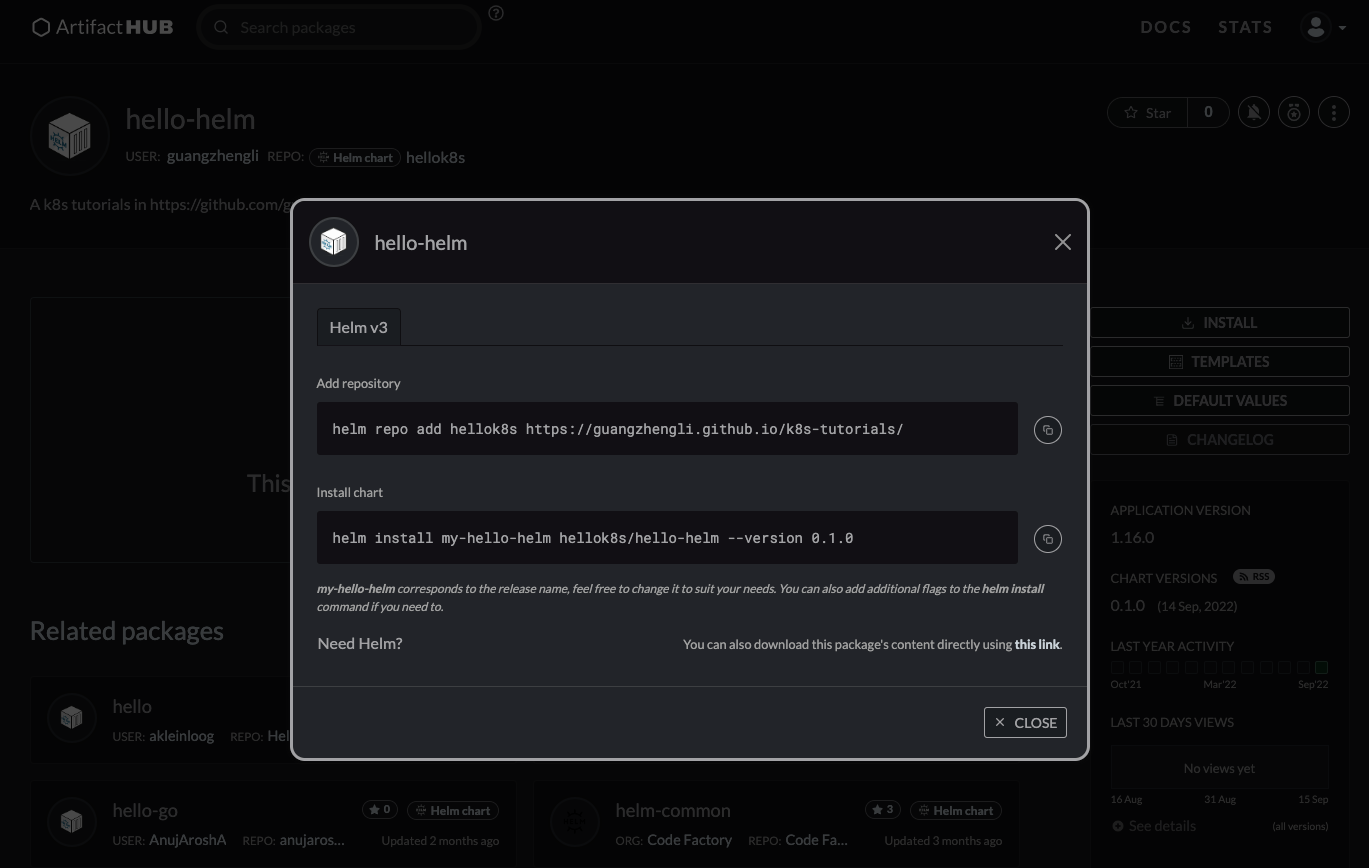


本文作者:Joker
本文链接:
版权声明:本博客所有文章除特别声明外,均采用 BY-NC-SA 许可协议。转载请注明出处!